海尔电脑台式怎么用一键装系统 海尔电脑台式如何用一键装系统
一键重新装系统是一个特别棒的功能,当你的电脑出问题或者运行速度变慢的时候。你不需要懂那些复杂的技术东西,跟着几个简单的步骤走,就能让你的电脑恢复过来。我现在就要给你详细介绍怎么在海尔台上用这个一键重装系统,而且我得说,真的简单到谁都能学会。
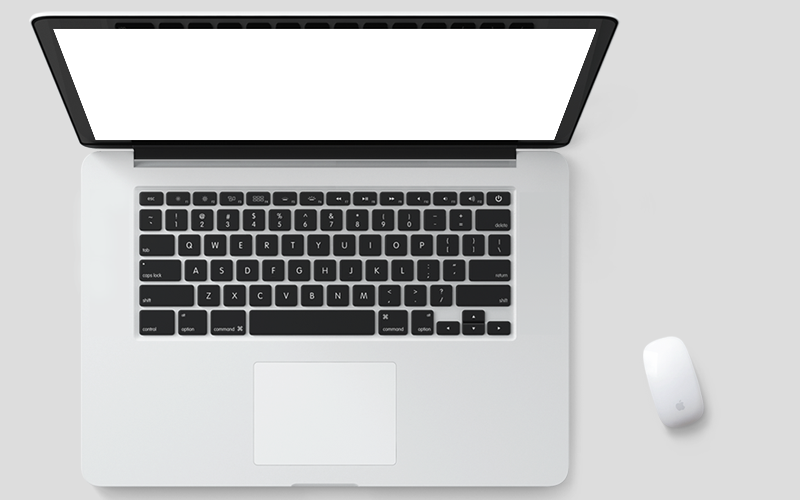
一、所需工具
装机必备软件:在线电脑重装系统软件
二、注意事项
1、关闭所有防病毒软件和防火墙,它们可能会阻止系统安装文件的下载或安装过程。
2、将所有重要的个人文件和数据备份到其他存储设备上,以防在安装过程中发生数据丢失。
3、根据你的电脑配置和偏好,选择一个合适的操作系统版本。
三、一键重装系统图解
1、点击界面上的“立即重装”按钮,等待软件完成环境检测后点击“下一步”。
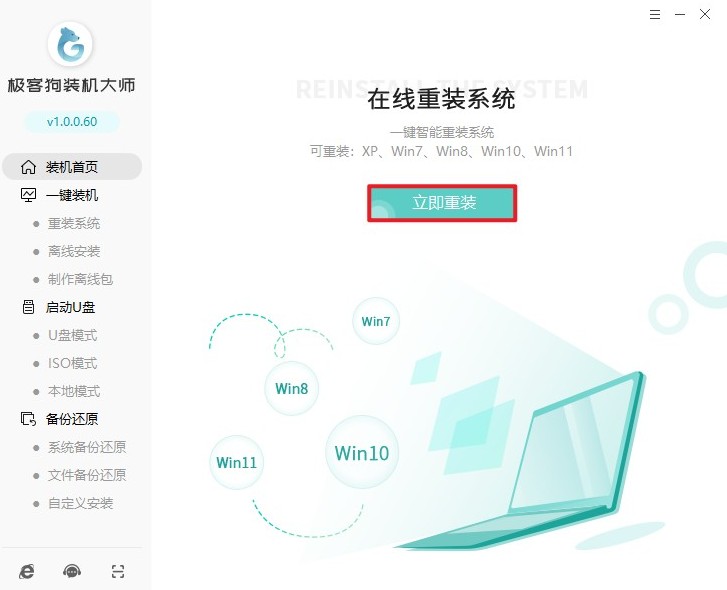
2、在系统版本选择界面,选择Windows 10系统版本。若不确定选择哪个版本,建议选择64位家庭版。

3、软件默认勾选一些可能要装的东西,要是你用不上,就把它们取消掉。
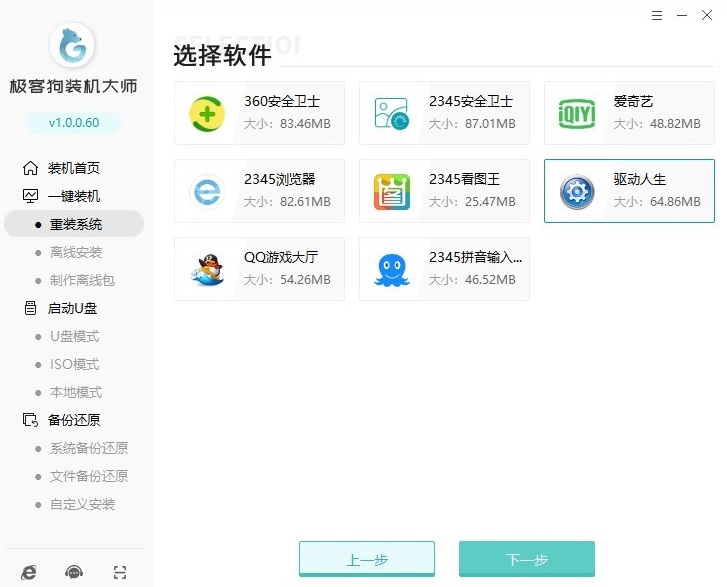
4、记得把文档、照片这些重要的东西备份一下,免得等会被删除了找不回来!
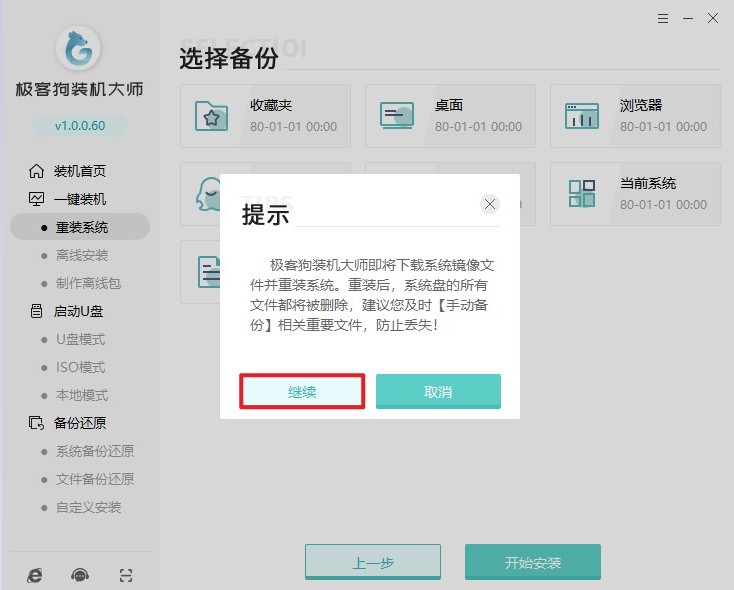
5、软件自动下载系统文件和其他资源,请耐心等待。
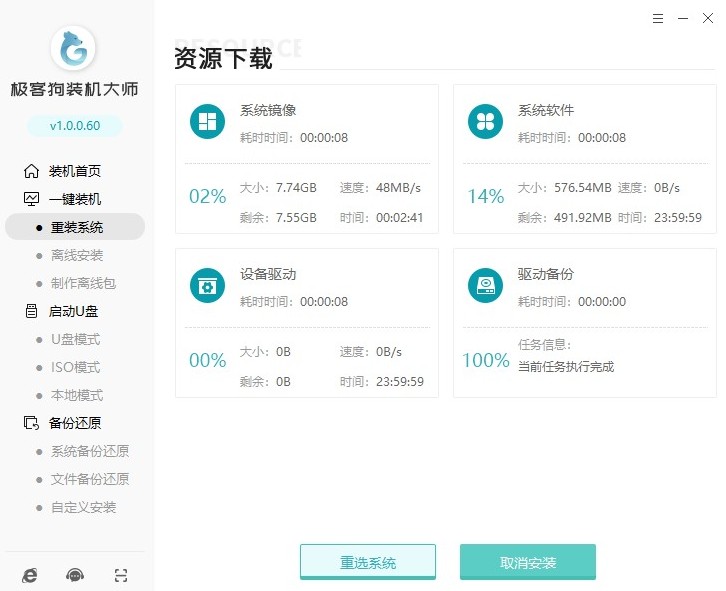
6、下载和部署完成后,软件出现重启提示,点击重启或者等待10s倒计时自动重启。

7、重启以后进入windows启动管理器页面,通过上下方向键选择GeekDog PE进入。
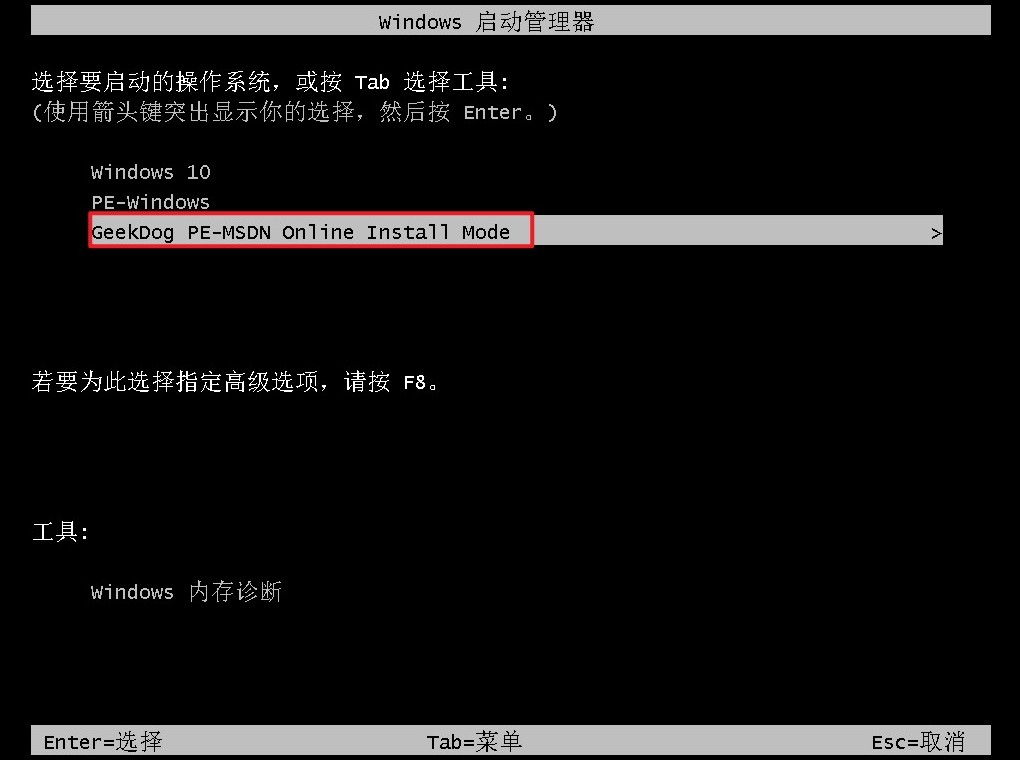
8、在pe环境下,重装系统软件自动打开安装页面,无需你手动操作,它会自动安装系统,并且默认安装在C盘。
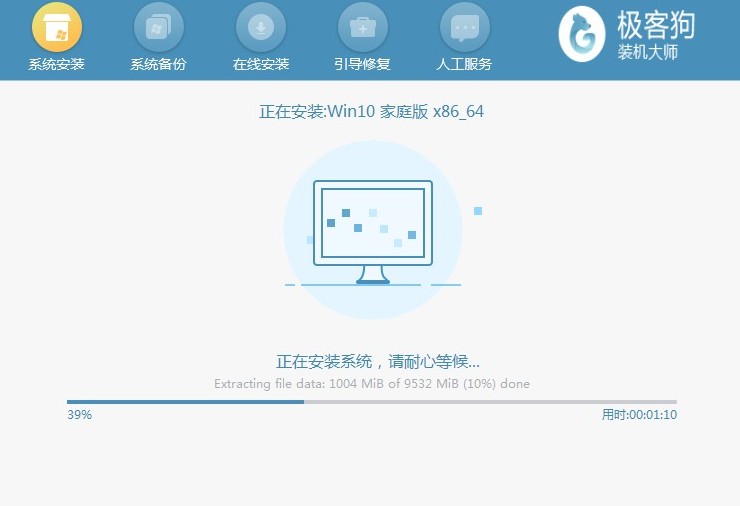
9、最后电脑将自动重启,进入全新的win10桌面。
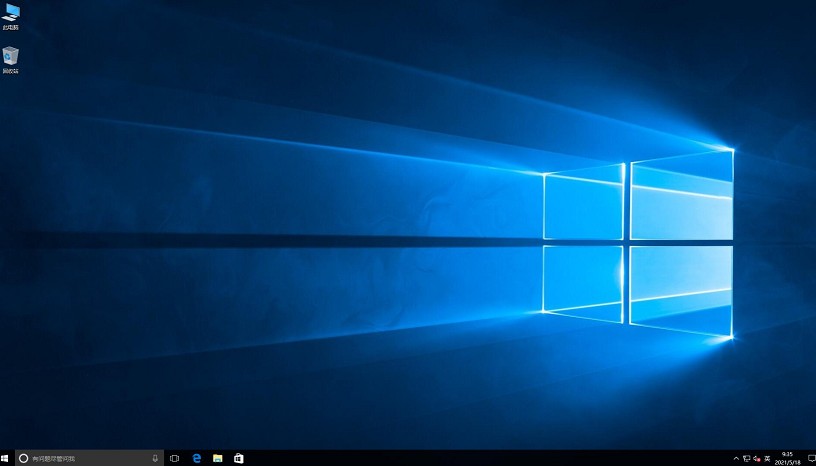
以上教程讲解了,海尔电脑台式如何用一键装系统。这一功能的好用之处在于它的简单直观、速度快并且效率高,极大地减少了系统恢复所需的时间和精力。无论你是面对系统故障还是希望提升电脑性能,一键重装系统都提供了一个可靠的解决方案。
原文链接:https://www.jikegou.net/win10/4843.html 转载请标明
极客狗装机大师,系统重装即刻简单
一键重装,备份还原,安全纯净,兼容所有

